Obsah. Obsah. Úvod Seznamujeme se Začínáme pracovat s programem Pinnacle Studio Nahrávání Editace...
|
|
|
- Břetislav Navrátil
- před 9 lety
- Počet zobrazení:
Transkript
1
2
3
4
5 PINNACLE STUDIO 10 5 Obsah Úvod Seznamujeme se Popis programu Co potřebujeme Instalace Jak instalovat Jak aktualizovat První spuštění Co jste získali Kde hledat pomoc Co smíme a co ne Začínáme pracovat s programem Studio Přehrávač Album Časová osa Nahrávání Jak nahrávat z videokamery Jak nahrávat z videa nebo jiného zdroje Editace Jak sestavit projekt Jak uložit projekt Jak otevřít projekt Střih videa Jak pracovat se stopami videa Jak vložit scény do projektu Určení délky scény Obsah
6 6 PINNACLE STUDIO Přechody Titulky Jak vložit titulek Editor titulků Úprava písma titulku Uložte své titulky Další úpravy titulků Pozadí a obrázek v titulku Úprava titulků ve stopě Statické obrázky Zvuk Hudba Smart Sound Jak pracovat se zvukovými stopami Úpravy zvuku na časové ose Úpravy zvuku pomocí panelu nástrojů Audio Nahrávání vlastního komentáře Několik rad pro sestavení projektu Vytvořte si vlastní videoklip Export videa Export na pásku Export do souboru Export do souboru AVI Export do souboru MPEG Export na disk Vytváříme disk Menu disku Jak vytvořit menu Editor menu Jak přehrávat menu Editace vlastního menu Hierarchická menu disku Obsah
7 PINNACLE STUDIO Vytváříme trikový film Efekty videa Jak přiřadit efekt Efekty čištění Časové efekty Zábavné efekty Posuvník a lupa Editor 2D Kapka vody Vodní vlna Přesvětlení čočky Zemětřesení Rozmazání pohybu Zvětšení Efekty stylů Rozmazání Barevné sklo Reliéf a Starý film Barevné efekty Oprava barev a Vyvážení bílé Vykreslení HFX Filter Efekty zvuku Jak nastavit efekt zvuku Použití vybraných efektů Redukce šumu Ekvalizér Vyrovnání rozdílů DeEsser Grungelizer Další efekty Efekty titulků Efekty v překryvné stopě Obraz v obraze Chromatický klíč Klíč luma Obsah
8 8 PINNACLE STUDIO Malý slovníček Rejstřík Obsah
9 PINNACLE STUDIO 10 9 Úvod Úvod Právě jste otevřeli knihu, která vás seznámí s ovládáním programu Studio 10 Plus. Je to nejnovější verze oblíbeného střihového programu, který se úspěšně prodává na našem trhu již několik let. Videokamera se v dnešní době stává standardním vybavením domácnosti stejně jako digitální fotoaparát a počítač. Videokamera a počítač, to je ideální symbióza. Je škoda kupovat si poměrně drahou kameru a pak si pouze přehrát na kazetu VHS vše, co natočíte, a dívat se později na hrubý nesestříhaný záznam. Právě počítač a program Studio dokáží z vašeho záznamu vytvořit skutečné filmové dílo. Potřebujete k tomu jen málo kromě již uvedené techniky také vhodný program, šikovné ruce a hodně času a trpělivosti. Výsledky se určitě dostaví. Tím nechci říci, že program Studio máte využívat pouze v domácnostech, videozáznamy si přece natáčejí i školy či zájmové kroužky, i drobní podnikatelé se takto snaží prezentovat své služby. Všude tady je program Studio nenahraditelný. V této knize se dočtete o všem, co potřebuje vědět začínající uživatel. Někdo může namítnout, že k tomuto programu jsou přece na internetu k dispozici obsáhlé manuály a že je knížka zbytečná. Soudím, že to není pravda. Návody bývají psány tak, že se vyjmenová- Úvod
10 10 PINNACLE STUDIO 10 vají jednotlivé funkce programu tak, jak jsou řazeny v nabídkách a dialogových oknech, a popisují se činnosti, které lze jejich pomocí vykonat. Nic proti tomu, je tam všechno, ale takto strukturovaný text se hodí pro toho, kdo ví, co má hledat. Text této knihy je psán zcela opačně. Odvíjí se od předpokládané činnosti, kterou uživatel hodlá s programem podniknout, a navede jej na místo, odkud se daná funkce spouští. K tomu jsem si mohl dovolit doplnit to, co v návodech nebývá různé poznámky a připomínky podle mých vlastních zkušeností a toho, jak se program v některých situacích může zachovat. Budete společně se mnou postupovat krok za krokem od okamžiku, kdy přinesete domů natočené video, až po chvíli, kdy si blaženě usednete k televizi a podíváte se na vlastní disk DVD. Svůj text jsem zaměřil na domácí využití tohoto programu, jde tedy o vytváření videa v rodinných podmínkách, kdy se natáčí především rodinné události, jako jsou svatby, oslavy, narození dětí, jejich růst a vývoj, ale i dovolené. Náročnější amatéři si k tomu jistě přidají své vlastní scénáře, jako jsou vycházky do přírody apod. Mnozí se jistě pokusíte i o hranou tvorbu. Je však lhostejné, jaký typ filmu budete vytvářet, postup je vždy úplně stejný. Tato kniha je určena všem, kteří chtějí zpracovávat videozáznam pomocí počítače a vybrali si k tomu právě Studio 10 Plus. Čtenář by měl mít alespoň základní návyky s prací u počítače měl by umět počítač zapnout a vypnout, spouštět programy, pracovat s klávesnicí a myší. Pomůže mu rovněž předchozí seznámení s organizací souborů na disku a s metodami kopírování a přesouvání souborů a složek. Tyto operace budou sice v knize popsány, ale jen stručně. Pravdou je, že na trhu je nejen verze Studio 10 Plus, ale i její jednodušší a levnější obdoba Studio 10. I při práci s touto verzí můžete knihu bez obav používat, je však třeba vzít na vědomí, že ne všechny funkce budou aktivní. Stručný přehled o tom, jaký je rozdíl mezi jednotlivými verzemi, je uveden na začátku první kapitoly. Kniha je rozdělena do sedmi kapitol. První kapitola je obecná a seznamovací. Dočtete se, jak si program Studio pořídit a jak jej nainstalovat, a získáte základní informace o tom, co od něj můžete očekávat. Druhá kapitola vás přinutí k akci, protože při jejím čtení už je třeba mít program Studio spuštěný. Postupně se seznámíte s ovládáním jednotlivých součástí okna programu a se základními pojmy při střihu videa. Ve třetí kapitole budete nahrávat video z kamery nebo jiného zdroje do počítače; kapitola je sice krátká, ale velmi důležitá. Bez úspěšně nahraného videa se jen těžko doberete nějakých výsledků. Nejrozsáhlejší je čtvrtá kapitola, protože se věnuje vlastní editaci videa, čili vytváření projektu. Postupně se naučíte, jak do projektu vložit jednotlivé obrazové scény, určit jejich pořadí a délku, vytvořit mezi nimi přechody, proložit je statickými obrázky a doplnit titulky. Také budete umět namluvit vlastní komentář a přidat doprovodnou hudbu. Pátá kapitola vás provede exportem, což znamená, že ze sestaveného projektu vytvoříte film, který již budete moci předvádět veřejnosti, ať už z magnetické pásky souboru v počítači, nebo skutečného DVD. Šestá kapitola je určena náročnějším uživatelům, kteří chtějí své filmy předvádět na DVD opatřeném úvodním menu, podobném, jaké znáte z profesionálních disků. Sedmá kapitola je takovou malou třešničkou na dortu, protože vás seznámí s tím, jak obyčejný videozáznam doplnit nejrůznějšími efekty, ať už to jsou jen drobné úpravy barvy, kontrastu a jasu, nebo složité efekty jako Obraz v obraze a Chromatický klíč. V závěrečné kapitole najdete slovníček nejdůležitějších pojmů. Kniha je opatřena barevnou přílohou, kde najdete v plné kráse obrázky, které v černobílé variantě v textu nevyniknou, nebo jejichž prezentace v barevném provedení je vzhledem k výkladu nutná. Úvod
11 PINNACLE STUDIO Seznamujeme se Seznamujeme se Program Studio 10 Plus je software pro úpravu a střih videa. Jeho ovládání je jednoduché, pracovní prostředí uživatelsky příjemné a dává solidní výsledky. Jedná se o software určený pro amatéry; profesionální studia se s ním patrně nespokojí a sáhnou po výkonnějších systémech. 1.1 Popis programu Studio 10 Plus toho umí hodně, možná dokonce i víc, než v domácích podmínkách využijete. Pokud svou videokameru používáte jen k tomu, abyste jednou za měsíc zaznamenali vývojová stádia svých potomků a přehráli záznam na kazetu VHS, není tato kniha určena pro vás. Studio 10 Plus je střihový program, umožňuje zpracovat videozáznam do podoby, která se bude blížit profesionálním záznamům, na něž se denně díváte v televizi. Podotýkám blížit. Jen těžko se profesionálům zcela vyrovnáte, oni totiž mají mnohem výkonnější a dražší technické vybavení a celé pracovní štáby, navíc i příslušné vzdělání a dlouholetou praxi. 1.1 Popis programu
12 12 PINNACLE STUDIO 10 Vy pracujete v amatérských podmínkách. Máte jednu videokameru, štáb se skládá z rodinných příslušníků nebo skupiny nadšenců a vaše vzdělání patrně bude z jiného oboru. To ale vůbec nevadí, nepostrádáte totiž nadšení a chuť něco dokázat. Poznámka Tato kniha vám nebude radit, jak natáčet video, jak komponovat scény, jak režírovat na place natáčené osoby. Na to si netroufám, v tomto směru nejsem odborník. Kniha se týká jen a jen technických otázek kolem střihu videa pomocí programu Studio 10 Plus. Na budoucí sestřih musíte myslet již v okamžiku, kdy záběr v terénu pořizujete. V praxi z toho plyne, že více znamená více, protože nevhodné záběry můžete kdykoli vystřihnout, ale co není natočeno, to už se nikdy dohonit nedá. Neváhejte tedy natočit stejný námět několikrát, z různých pohledů nebo při jiném nastavení kamery, v detailu i jako celek. Mnohé kamery disponují různými technickými kouzly, jako jsou funkce fader (roztmívání a stmívání, mozaika atd.) nebo obrazové efekty (sepia, solarizace, černobílý obraz). Vždy zvažte, zda není výhodnější natočit normální barevný obraz a tyto efekty zapracovat až do sestřihu Studio 10 Plus většinou z nich disponuje. Naproti tomu mívají kamery možnost natáčet v režimu AE (automatická expozice ). Tuto funkci byste neměli opomíjet (pokud expozici nenastavujete ručně), protože nesprávný osvit záběru jen těžko při sestřihu dokážete napravit. Zpracování videa pomocí počítače je možné rozdělit do tří částí. 1. Nahrávání videa (digitalizace, zachytávání) převedení záznamu z kazety videokamery na pevný disk počítače. Zatímco digitální záznam bude převeden bez jakýchkoli ztrát na kvalitě, u analogového záznamu je tomu, jak známo, trochu jinak. Původní záznam na pásce musí být při převodu digitalizován, ale je to už skutečně poslední ztráta kvality, ke které na trase zpracování dojde. Takto lze zpracovat záznam nejen z videokamery, ale i jiného zařízení, tedy i videorekordéru VHS. Máte tak možnost oživit svoje staré historické záznamy. 2. Sestřih videa a další úpravy pomocí programu Studio. Digitalizovaný záznam otevřete pro editaci a upravíte jej tak, aby odpovídal přece jen vyšším požadavkům dnešního náročného diváka, kterému již nemůže stačit původní nesestříhaný záznam. Souboru, v němž jsou všechny tyto informace uloženy, se říká projekt. Operací, které je nutno vykonat, je několik: Načtení (import, zachytávání) videa, hudby a statických obrázků ty se hodí například na doplnění některých scén nebo jako podklad pro úvodní a závěrečné titulky, některé přechody nebo tam, kde není dostupný vhodný videozáznam. Střih záznamu tím se rozumí především výběr klipů, zkrácení jednotlivých záběrů a určení pořadí. Nastavení přechodů zatímco videokamera nabízí prakticky jen jeden způsob střihu, teď můžete pracovat například s prolínačkami, setřením, odsunutím atd. Nastavení efektů zde nastupují různé zajímavé akce, jako je zpomalení záznamu, zrychlení, zvýšení a snížení jasu, stmívání a roztmívání. Nastavení náročných efektů, například Obraz v obraze nebo Chromatický klíč. 1. Seznamujeme se
13 PINNACLE STUDIO Zpracování zvuku původní zvuk můžete ponechat, ztlumit nebo úplně odstranit, záznam lze doplnit vlastním komentářem a hudbou, eventuálně zvukovými efekty. Vytvoření titulků bez nich je každý film nemyslitelný. Svůj film můžete opatřit úvodními i závěrečnými titulky, ale i mezititulky, které mnohdy bývají účinnější než zvukový komentář. 3. Vytvoření filmu (export) projekt je jen podkladem pro dokončení celého zpracování; obsahuje informace o tom, kde jsou jednotlivé zdrojové soubory (video, zvuk, statické obrázky) uloženy. Výsledkem vaší činnosti bude jeden soubor, v němž už bude uložen jak obraz, tak zvuk, a bude jej možné přenášet a přehrávat; říká se mu film. Důležité je určit, kde bude tento soubor umístěn: Páska ve videokameře je vhodným umístěním v případě, že chcete film přenést do jiného počítače nebo přehrát na video. Soubor na pevném disku počítače se hodí tehdy, pokud chcete film přehrávat pomocí počítače nebo následně vypálit na DVD. S tím úzce souvisí i konečné umístění filmu jedná se o proces, kterým zpracujete film nebo několik filmů tak, aby jej bylo možné přehrávat vhodným zařízením (videorekordér, přehrávač DVD). Jako každý program je i tento produkt výsledkem vývoje. V současnosti se můžete setkat i se staršími verzemi Studia. Z hlediska ovládání mezi nimi není podstatného rozdílu. Rozdíly existují samozřejmě ve funkcích programu. Čím vyšší verze, tím toho víc dovede, to je běžná skutečnost. Je však také důležité vědět, zda vám tyto nové funkce budou k užitku a zda stojí vůbec za to si novou verzi pořizovat. Možná vám také bude připadat zbytečné pořizovat si nějakou verzi 10 Plus, když vám přece stačí jenom verze 10. Dodám toto rozdíl v ceně je nepatrný, ale co rozdíl v použití? Kdo by odolal možnosti použít klíčování, nebo si je aspoň vyzkoušet? Opravdu vás neláká přehrávání záznamu pozpátku? Nebudu složitým způsobem popisovat, co která verze umí. Prohlédněte si malou tabulku, která jednotlivé verze porovnává. Nejsou tam samozřejmě uvedeny všechny funkce, chcete- -li mít úplný přehled, podívejte se na stránky Seznamujeme se Studio 10 Plus Studio 10 Studio 9 Plus Studio 9 Studio 8 Nahrávání/Import Import a editace MPEG1 ANO ANO ANO ANO ANO Import a editace MPEG2 ANO ANO ANO ANO ANO Import a editace formátu WMV ANO ANO NE NE NE Nahrávání a editace formátu 16:9 ANO ANO ANO ANO NE Editace Dvě videostopy ANO NE ANO NE NE Klíčování ANO NE ANO NE NE Fotoslideshow ANO NE ANO NE NE Automatický sestřih ANO ANO ANO ANO NE 1.1 Popis programu
14 14 PINNACLE STUDIO 10 Studio 10 Plus Studio 10 Studio 9 Plus Studio 9 Studio 8 Celoobrazovkový náhled ANO ANO ANO ANO NE Náhled videa v plném rozlišení ANO ANO NE NE NE Náhled zvuku při posunu jezdcem ANO ANO NE NE NE Zrychlení/zpomalení včetně zvuku ANO NE NE NE NE Revers obrazu (zpětný chod) ANO NE NE NE NE Náhled videa na druhém monitoru ANO NE NE NE NE Použití klíčových bodů ANO NE NE NE NE Výstup ve formátu 16:9 ANO ANO ANO ANO NE Porovnávací tabulka jednotlivých verzí Studia Poznámka Skutečnosti popisované v této knize se týkají zásadně programu Studio 10 Plus. Pokud váš program něco z popisovaných funkcí nedovede, pak používáte patrně jinou verzi. 1.2 Co potřebujeme Abyste mohli pracovat s Studiem 10 Plus a být při vytváření vlastního videa úspěšní, potřebujete technické zařízení. Na tomto místě vám nemohu slíbit, že budete úspěšní s prvním počítačem, který si přinesete z bazaru, spíše naopak. Potřebujete moderní a výkonný hardware, jinak buď program vůbec nespustíte, nebo bude stroj tak pomalý, že vám jakoukoli smysluplnou práci znemožní. Pro úspěšnou práci při střihu videa potřebujete: Videokameru, kterou pořídíte záznam. Počítač, na kterém záznam zpracujete. Software, který vám tuto záslužnou činnost umožní. O kameře vám toho mnoho neřeknu, k tomu jsou už napsány jiné příručky. V dnešní době je standardem digitální záznam, což v mnohém vaši situaci zjednodušuje. Způsob záznamu je totiž jednotný, ať vezmete do ruky jakoukoli kameru kterékoli značky. V nouzi můžete používat i kameru analogovou; ač je podoba záznamu na kazetě odlišná, zpracování digitalizovaného záznamu pomocí počítače už je shodné. Pro zpracování starých záznamů z videokazet VHS potřebujete solidní videorekordér, který má výstup Scart nebo konektory typu Cinch. Tento přístroj pak připojíte k počítači buď pomocí karty pro zpracování televizního záznamu, nebo lépe prostřednictvím digitální videokamery, která disponuje funkcí digitalizace analogového záznamu. Co se týče softwaru, měli byste v této chvíli mít zakoupený program Studio 10 Plus nebo aspoň jeho zkušební verzi staženou z internetu ( Od toho se pak odvíjí konfigurace počítače. 1. Seznamujeme se
15 + PINNACLE STUDIO Protože budete zpracovávat neuvěřitelně velké objemy dat, rozlučte se se svým starým dobrým Pentiem 100. Důvody jsou dva: tento počítač je tak pomalý, že byste se výsledku nedočkali, a pak myslím, že by se vám ani příslušný software nepodařilo spustit. Ke zpracování videa potřebujete moderní úderný stroj, s výkonným procesorem, velkou pamětí a rozlehlým pevným diskem. Jaké jsou tedy požadavky na hardware? V následujícím přehledu uvádím hodnoty udávané výrobcem programu a současně také hodnotu doporučenou. Skutečnost, jak už to bývá, bude někde uprostřed, ale kompromisy jsou v životě nutné. Procesor Pentium s frekvencí 1,4 GHz, ale mnohem lépe 2,4 GHz. Důvod je prostý nechcete přece trávit u počítače dlouhé minuty čekáním na dokončení nějaké jednoduché operace. Operační paměť 512 MB RAM, ale mnohem lepší je 1 GB. Grafický adaptér kompatibilní s rozhraním DirectX 9 nebo vyšším, s pamětí minimálně 32 MB, ale doporučuje se 128 MB. Chcete-li mít kontrolu nad svým videozáznamem i při prohlížení na celé obrazovce, nemůžete použít nějaký muzejní exponát. S tím souvisí i monitor, který by měl bez potíží pracovat s plným počtem barev a rozlišením Otazníkem je ale velikost; obrazovka o úhlopříčce 15 " však patří do muzea. Abyste se mohli v okně programu vůbec orientovat, je zapotřebí alespoň 19 ". Pevný disk; pro instalaci softwaru potřebujete 500 MB (3 GB, pokud instalujete i bonusový obsah), což se zdá být mnoho, ale je to zcela zanedbatelná hodnota v porovnání s tím, co budete potřebovat pro data. Pět minut videozáznamu totiž zabere ve formátu AVI takřka 1 GB (gigabajt) místa. Před touto hodnotou nezbývá než smeknout a vybavit se pevným diskem o minimálně 100 GB, ale dvojnásobek je mnohem lepší. Pevný disk musí umožnit čtení i zápis rychlostí 4 MB/s. Nemějte obavy, většina novějších disků to bez problémů dokáže. Rozhraní IEEE 1394, můžete se také setkat s názvem FireWire. Právě tato karta v relativně nízké cenové relaci vám umožní přenos dat z videokamery do počítače v reálném čase; tady byste se vůbec neměli spoléhat na rozhraní USB. Podotýkám, že toto rozhraní spolupracuje jen s videokamerami majícími výstup IEEE 1394 (i.link), kterým analogové kamery zpravidla nedisponují. Mechanika DVD-RW je dnes už prakticky samozřejmostí. Umožní vám totiž nejen přehrávat disky DVD, ale také tyto disky vypalovat, což je důležité. Během četby zjistíte, že veškeré vaše úsilí budu směřovat právě k tomu, abyste si vytvářeli vlastní DVD. Kromě toho mechaniku DVD potřebujete, abyste spustili výukový kurz a bonusový obsah, který získáte spolu s programem. Zvukový adaptér sice postačí prakticky jakýkoli, ale doporučuje se takový, který je kompatibilní s rozhraním DirectX 9. S tím souvisí i existence reproduktorů. Mikrofon, pokud chcete zaznamenat vlastní hlasový komentář. K tomu bych si ještě dovolil malou připomínku ohledně operačního systému. Optimální pro práci s programem Studio 10 Plus je operační systém Windows XP, eventuálně Windows Starší systémy nejsou vůbec doporučeny a mnohdy je nemožné je používat, protože jsou schopny pracovat se soubory o velikosti do 2 GB. Dobré je mít připojení k internetu; program vyžaduje aktivaci přes internet. Na internetu také najdete aktualizační soubory a užitečné rady. Seznamujeme se 1.2 Co potřebujeme
16 16 PINNACLE STUDIO Instalace Instalace je jednoduchá a zvládne ji prakticky každý. Přesto mohou nastat problémy dané složitostí programu, velikostí instalovaných souborů a nesprávnou konfigurací hardwaru. Pokud se necítíte v tomto ohledu jisti, určitě si přizvete někoho zkušenějšího. Nemusíte se za své nedostatky stydět, žádný učený z nebe nespadl Jak instalovat Jakmile vložíte instalační CD s číslem 1 do mechaniky (CD i DVD), automaticky by se měl spustit průvodce instalací. Pokud se tak nestane, což je způsobeno odlišným nastavením systému, můžete spustit program Průzkumník a v jeho okně spustit instalaci programu Studio 10 Plus poklepáním na ikoně Welcome.exe, podobně jako na obrázku 1.1. Obr. 1.1: Spuštění instalace z CD Program se instaluje za pomoci průvodce. Je to speciální dialogové okno sestávající z několika panelů, mezi nimiž lze průběžně procházet stiskem tlačítek Další > nebo < Zpět. První panel, který můžete vidět na obrázku 1.2, vyžaduje výběr jazyka instalace; patrně si zvolíte češtinu. Tato volba však úzce souvisí s tím, jakou řečí na vás bude později promlouvat sám program Studio 10 Plus. Poznámka Přestože vám instalaci popíši podrobně krok za krokem, nemohu vše doprovázet obrázky, bylo by jich skutečně příliš mnoho. Proto doplním popis instalace obrázkem jen tam, kde by mohlo dojít k nejasnostem, omylům nebo nedorozuměním. 1. Seznamujeme se
17 PINNACLE STUDIO Seznamujeme se Obr. 1.2: Zahájení instalace výběr jazyka Obr. 1.3: Vložení základních údajů 1.3 Instalace
18 18 PINNACLE STUDIO 10 Jakmile zvolíte jazyk a stisknete tlačítko Další >, musíte chvíli počkat, protože instalátor připravuje soubory k instalaci. Následující panel pak už od vás vyžaduje akci viz obrázek 1.3. Veškeré pokyny najdete přímo na ploše okna, pole označená hvězdičkou je nutné vyplnit. Sériové číslo opište z obalu instalačního disku přesně, jinak vás instalátor nepustí dál. Pokud chcete, můžete svůj produkt již teď registrovat, a to stiskem tlačítka Registrovat. Registrace tímto způsobem bude funkční jen za předpokladu, že máte připojení k internetu. Otevřená webová stránka vás bezpečně provede registrací. Získáte rovněž ID registrační číslo, které budete potřebovat, pokud byste chtěli komunikovat s pracovníky technické podpory, a to jak pomocí webu, tak telefonicky. Je-li registrace úspěšná, otevře průvodce instalací dialogové okno s informací o tom, že vzápětí získáte na uvedenou elektronickou adresu aktivační klíč k bezplatnému doplňku pro efekty videa. Tip Pokud by připojení k internetu z jakýchkoli důvodů nebylo možné, stiskněte rovněž tlačítko Registrovat a v otevřeném dialogovém okně Aktivovat si přečtěte pokyny, jak registrovat produkt z jiného počítače. Následující panel průvodce vám předkládá k posouzení licenční smlouvu. Podrobně si ji přečtěte, tento panel má totiž hodnotu elektronického podpisu. Vyslovíte-li se smlouvou souhlas, což učiníte přepnutím přepínače do polohy S podmínkami licenční smlouvy souhlasím, je to totéž, jako kdybyste se pod tuto smlouvu podepsali. Obr. 1.4: Výběr typu instalace Následující panel Typ instalace (viz obrázek 1.4) vám dá vybrat ze tří možných způsobů instalace. Pokud nemáte žádné zvláštní požadavky, ponechte přepínač v poloze Typická; bude nainstalováno prakticky vše, co Studio 10 Plus nabízí. 1. Seznamujeme se
Obsah. Úvod... 7 O digitálním videu... 14. Nahrávání videa... 28. Editace videa... 40
 Obsah Nadpis kapitoly Úvod... 7 O digitálním videu... 14 1.1 Teoretický úvod...14 1.2 Co potřebujete pro zpracování digitálního videa...16 1.3 Jak získat program Pinnacle Studio Plus...17 1.4 Malá vsuvka
Obsah Nadpis kapitoly Úvod... 7 O digitálním videu... 14 1.1 Teoretický úvod...14 1.2 Co potřebujete pro zpracování digitálního videa...16 1.3 Jak získat program Pinnacle Studio Plus...17 1.4 Malá vsuvka
Pinnacle Studio 14. Josef Pecinovský. Obsah. Odpovědný redaktor Ing. Pavel Němeček Sazba Jana Davídková Počet stran 128 První vydání, Praha 2010
 Obsah Josef Pecinovský Pinnacle Studio 14 Vydala Grada Publishing, a.s. U Průhonu 22, Praha 7 jako svou 3931. publikaci Odpovědný redaktor Ing. Pavel Němeček Sazba Jana Davídková Počet stran 128 První
Obsah Josef Pecinovský Pinnacle Studio 14 Vydala Grada Publishing, a.s. U Průhonu 22, Praha 7 jako svou 3931. publikaci Odpovědný redaktor Ing. Pavel Němeček Sazba Jana Davídková Počet stran 128 První
Ukázka knihy z internetového knihkupectví www.kosmas.cz
 Ukázka knihy z internetového knihkupectví www.kosmas.cz U k á z k a k n i h y z i n t e r n e t o v é h o k n i h k u p e c t v í w w w. k o s m a s. c z, U I D : K O S 1 8 1 2 0 6 Obsah Josef Pecinovský
Ukázka knihy z internetového knihkupectví www.kosmas.cz U k á z k a k n i h y z i n t e r n e t o v é h o k n i h k u p e c t v í w w w. k o s m a s. c z, U I D : K O S 1 8 1 2 0 6 Obsah Josef Pecinovský
Ukázka knihy z internetového knihkupectví www.kosmas.cz
 Ukázka knihy z internetového knihkupectví www.kosmas.cz U k á z k a k n i h y z i n t e r n e t o v é h o k n i h k u p e c t v í w w w. k o s m a s. c z, U I D : K O S 1 8 1 2 0 7 Nadpis kapitoly Upozornění
Ukázka knihy z internetového knihkupectví www.kosmas.cz U k á z k a k n i h y z i n t e r n e t o v é h o k n i h k u p e c t v í w w w. k o s m a s. c z, U I D : K O S 1 8 1 2 0 7 Nadpis kapitoly Upozornění
Ukázka knihy z internetového knihkupectví www.kosmas.cz
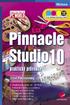 Ukázka knihy z internetového knihkupectví www.kosmas.cz U k á z k a k n i h y z i n t e r n e t o v é h o k n i h k u p e c t v í w w w. k o s m a s. c z, U I D : K O S 1 8 1 2 0 4 U k á z k a k n i h
Ukázka knihy z internetového knihkupectví www.kosmas.cz U k á z k a k n i h y z i n t e r n e t o v é h o k n i h k u p e c t v í w w w. k o s m a s. c z, U I D : K O S 1 8 1 2 0 4 U k á z k a k n i h
Obsah OBSAH. Export videa 19. Jak číst tuto knihu 11. Album 16 Okno Film 16
 Obsah Jak číst tuto knihu 11 KAPITOLA 1 Seznamte se: Exkurze po uživatelském rozhraní 13 Menu 14 Přehrávač, neboli prohlížeč 14 Nahrávání 15 Editace 15 Album 16 Okno Film 16 Export videa 19 KAPITOLA 2
Obsah Jak číst tuto knihu 11 KAPITOLA 1 Seznamte se: Exkurze po uživatelském rozhraní 13 Menu 14 Přehrávač, neboli prohlížeč 14 Nahrávání 15 Editace 15 Album 16 Okno Film 16 Export videa 19 KAPITOLA 2
Obsah. Obsah. Úvod... 9. 1. Seznamujeme se... 11. 2. Začínáme pracovat s programem Pinnacle Studio 10... 29. 3. Nahrávání... 41. 4. Editace...
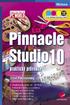 PINNACLE STUDIO 10 5 Obsah Úvod... 9 1. Seznamujeme se... 11 1.1 Popis programu...11 1.2 Co potřebujeme...14 1.3 Instalace...16 1.3.1 Jak instalovat... 16 1.3.2 Jak aktualizovat... 20 1.4 První spuštění...21
PINNACLE STUDIO 10 5 Obsah Úvod... 9 1. Seznamujeme se... 11 1.1 Popis programu...11 1.2 Co potřebujeme...14 1.3 Instalace...16 1.3.1 Jak instalovat... 16 1.3.2 Jak aktualizovat... 20 1.4 První spuštění...21
Ukázka knihy z internetového knihkupectví www.kosmas.cz
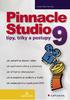 Ukázka knihy z internetového knihkupectví www.kosmas.cz U k á z k a k n i h y z i n t e r n e t o v é h o k n i h k u p e c t v í w w w. k o s m a s. c z, U I D : K O S 1 8 1 2 0 8 U k á z k a k n i h
Ukázka knihy z internetového knihkupectví www.kosmas.cz U k á z k a k n i h y z i n t e r n e t o v é h o k n i h k u p e c t v í w w w. k o s m a s. c z, U I D : K O S 1 8 1 2 0 8 U k á z k a k n i h
Ukázka knihy z internetového knihkupectví www.kosmas.cz
 Ukázka knihy z internetového knihkupectví www.kosmas.cz 3 Grada Publishing 4 Jak na Pinnacle Studio 10 v rekordnìm Ëase Josef Pecinovsk Vydala Grada Publishing, a.s. U Průhonu 22, Praha 7 jako svou 2636.
Ukázka knihy z internetového knihkupectví www.kosmas.cz 3 Grada Publishing 4 Jak na Pinnacle Studio 10 v rekordnìm Ëase Josef Pecinovsk Vydala Grada Publishing, a.s. U Průhonu 22, Praha 7 jako svou 2636.
Ukázka knihy z internetového knihkupectví www.kosmas.cz
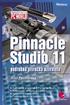 Ukázka knihy z internetového knihkupectví www.kosmas.cz U k á z k a k n i h y z i n t e r n e t o v é h o k n i h k u p e c t v í w w w. k o s m a s. c z, U I D : K O S 1 8 1 2 0 5 U k á z k a k n i h
Ukázka knihy z internetového knihkupectví www.kosmas.cz U k á z k a k n i h y z i n t e r n e t o v é h o k n i h k u p e c t v í w w w. k o s m a s. c z, U I D : K O S 1 8 1 2 0 5 U k á z k a k n i h
Pinnacle Studio 15. Nadpis kapitoly
 Nadpis kapitoly Upozornění pro čtenáře a uživatele této knihy Všechna práva vyhrazena. Žádná část této tištěné či elektronické knihy nesmí být reprodukována a šířena v papírové, elektronické či jiné podobě
Nadpis kapitoly Upozornění pro čtenáře a uživatele této knihy Všechna práva vyhrazena. Žádná část této tištěné či elektronické knihy nesmí být reprodukována a šířena v papírové, elektronické či jiné podobě
Adobe Premiere Pro CS3
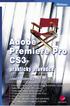 Adobe Premiere Pro CS3 praktický průvodce Josef Pecinovský Vydala Grada Publishing, a.s. U Průhonu 22, Praha 7 jako svou 3437. publikaci Odpovědný redaktor Dušan Mikeš Návrh vnitřního layoutu Miroslav
Adobe Premiere Pro CS3 praktický průvodce Josef Pecinovský Vydala Grada Publishing, a.s. U Průhonu 22, Praha 7 jako svou 3437. publikaci Odpovědný redaktor Dušan Mikeš Návrh vnitřního layoutu Miroslav
Uživatelská příručka
 Uživatelská příručka PC výkaznictví JASU (program pro zpracování účetního výkaznictví) březen 2012 Dodavatel: MÚZO Praha s.r.o. Politických vězňů 15 P.O.Box 36 111 21 Praha 1 telefon: 224 091 619 fax:
Uživatelská příručka PC výkaznictví JASU (program pro zpracování účetního výkaznictví) březen 2012 Dodavatel: MÚZO Praha s.r.o. Politických vězňů 15 P.O.Box 36 111 21 Praha 1 telefon: 224 091 619 fax:
Domácí kino v přehledu 11 Domácí kino, k čemu je dobré? 12 Bačkorové kino bylo včera 12 dnes je v kurzu domácí kino! 13
 Úvod 9 Kapitola 1 Domácí kino v přehledu 11 Domácí kino, k čemu je dobré? 12 Bačkorové kino bylo včera 12 dnes je v kurzu domácí kino! 13 Domácí kino, co potřebuji? 14 Vaše domácí kino by určitě mělo mít
Úvod 9 Kapitola 1 Domácí kino v přehledu 11 Domácí kino, k čemu je dobré? 12 Bačkorové kino bylo včera 12 dnes je v kurzu domácí kino! 13 Domácí kino, co potřebuji? 14 Vaše domácí kino by určitě mělo mít
Obsah. Předmluva 9 1. Potřebné vybavení 11. 2. Z jakých částí se skládá kamera 19
 Obsah Předmluva 9 1. Potřebné vybavení 11 Videokamera 12 Počítač 12 Střihové a grafické karty 14 Software pro zpracování videa 16 Něco málo o existujících videosystémech 16 Co rozumíme pojmem videosystém?
Obsah Předmluva 9 1. Potřebné vybavení 11 Videokamera 12 Počítač 12 Střihové a grafické karty 14 Software pro zpracování videa 16 Něco málo o existujících videosystémech 16 Co rozumíme pojmem videosystém?
Techanxx USB 2.0 Digital Video Scart Grabber Audio & Video / SCART Převodník Digitalizujte si své staré videokazety VHS! Uživatelský Manuál
 Techanxx USB 2.0 Digital Video Scart Grabber Audio & Video / SCART Převodník Digitalizujte si své staré videokazety VHS! Uživatelský Manuál Prohlášení o shodě naleznete na následující internetové adrese:
Techanxx USB 2.0 Digital Video Scart Grabber Audio & Video / SCART Převodník Digitalizujte si své staré videokazety VHS! Uživatelský Manuál Prohlášení o shodě naleznete na následující internetové adrese:
HP Backup and Recovery Manager
 HP Backup and Recovery Manager Příručka uživatele Verze 1.0 Obsah Úvod Instalace Postup při instalaci Jazyková podpora HP Backup and Recovery Manager Připomínky Naplánované zálohy Co je možné naplánovat?
HP Backup and Recovery Manager Příručka uživatele Verze 1.0 Obsah Úvod Instalace Postup při instalaci Jazyková podpora HP Backup and Recovery Manager Připomínky Naplánované zálohy Co je možné naplánovat?
LuxRiot uživatelský manuál verze 1.6.12. Uživatelský manuál Verze 1.6.12. -1-2008, Stasa s.r.o.,pokorného 14, 190 00, PRAHA
 Uživatelský manuál Verze 1.6.12-1- 2008, Stasa s.r.o.,pokorného 14, 190 00, PRAHA LuxRiot je softwarový balík, určený pro sledování a ukládání dat z kamer. Umožňuje přijímat data z IP kamer a video serverů
Uživatelský manuál Verze 1.6.12-1- 2008, Stasa s.r.o.,pokorného 14, 190 00, PRAHA LuxRiot je softwarový balík, určený pro sledování a ukládání dat z kamer. Umožňuje přijímat data z IP kamer a video serverů
Samsung ST90 - Digitální fotoaparáty. Elegantní a stylový fotoaparát s nádychem důmyslnosti. Video v kvalitě HD nyní v kompaktním fotoaparátu
 Samsung ST90 - Digitální fotoaparáty Elegantní a stylový fotoaparát s nádychem důmyslnosti Nejnovější model ST90 soustředí obrovský výkon v mimořádně tenkém provedení. S tloušťkou jen něco přes 16,5 mm
Samsung ST90 - Digitální fotoaparáty Elegantní a stylový fotoaparát s nádychem důmyslnosti Nejnovější model ST90 soustředí obrovský výkon v mimořádně tenkém provedení. S tloušťkou jen něco přes 16,5 mm
Úvod...12 Součásti aplikace... 12 Použité konvence... 13
 Obsah 1 2 Úvod...12 Součásti aplikace... 12 Použité konvence... 13 1. Instalace a nastavení...15 1.1 Než začnete instalovat... 16 1.2 Instalace... 16 Průběh... 17 1.3 Oprava instalace... 18 1.4 Odinstalování
Obsah 1 2 Úvod...12 Součásti aplikace... 12 Použité konvence... 13 1. Instalace a nastavení...15 1.1 Než začnete instalovat... 16 1.2 Instalace... 16 Průběh... 17 1.3 Oprava instalace... 18 1.4 Odinstalování
WinTV-HVR-930C-HD WinTV-HVR-930C WinTV-HVR-900-HD WinTV-HVR-900
 WinTV-HVR-930C-HD WinTV-HVR-930C WinTV-HVR-900-HD WinTV-HVR-900 Stručný průvodce instalací Hauppauge Computer Works, Ltd Bank Chambers 6-10 Borough High Street London SE1 9QQ tel: (+44) 0207 378 1997 fax:
WinTV-HVR-930C-HD WinTV-HVR-930C WinTV-HVR-900-HD WinTV-HVR-900 Stručný průvodce instalací Hauppauge Computer Works, Ltd Bank Chambers 6-10 Borough High Street London SE1 9QQ tel: (+44) 0207 378 1997 fax:
Pinnacle VideoSpin 1.1.1.525 CZ
 Pinnacle VideoSpin 1.1.1.525 CZ typ: freeware operační systém: Windows XP, Windows Vista velikost: 149 MB internet: http://www.videospin.com Co říci na úvod? Program Pinnacle VideoSpin je jeden z mála
Pinnacle VideoSpin 1.1.1.525 CZ typ: freeware operační systém: Windows XP, Windows Vista velikost: 149 MB internet: http://www.videospin.com Co říci na úvod? Program Pinnacle VideoSpin je jeden z mála
WDV5270 HD "Lagoon" Uživatelský manuál
 WDV5270 HD "Lagoon" Uživatelský manuál 1 Části videokamery: 1. LCD obrazovka 2. Voba režimu / posun vlevo 3. Přehrávání / Posun nahoru 4. Samospoušť / posun vpravo 5. MENU/potvrzeni volby (OK) 6. volba
WDV5270 HD "Lagoon" Uživatelský manuál 1 Části videokamery: 1. LCD obrazovka 2. Voba režimu / posun vlevo 3. Přehrávání / Posun nahoru 4. Samospoušť / posun vpravo 5. MENU/potvrzeni volby (OK) 6. volba
A
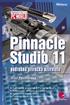 PINNACLE STUDIO 11 5 Obsah Úvod... 9 Použité konvence a struktura knihy... 11 1. Začínáme... 13 1.1 Popis programu...13 1.2 Novinky verze 11...17 1.3 Jak získat Pinnacle Studio 11...18 1.4 Máte vhodný
PINNACLE STUDIO 11 5 Obsah Úvod... 9 Použité konvence a struktura knihy... 11 1. Začínáme... 13 1.1 Popis programu...13 1.2 Novinky verze 11...17 1.3 Jak získat Pinnacle Studio 11...18 1.4 Máte vhodný
Obsah. Úvod 15. Vše potřebné o psaní a plánování 27. Oddíl I Preprodukce
 Kapitola 1 Úvod 15 Jaké vybavení je zapotřebí? 18 Co to je digitální video? 18 Co znamená digitalizace? 20 Proč digitální video? 21 O čem se v knize dočtete 23 Část 1: Preprodukce 23 Část 2: Produkce 23
Kapitola 1 Úvod 15 Jaké vybavení je zapotřebí? 18 Co to je digitální video? 18 Co znamená digitalizace? 20 Proč digitální video? 21 O čem se v knize dočtete 23 Část 1: Preprodukce 23 Část 2: Produkce 23
Návod na použití. Panenka Barbie Video Girl
 Panenka Barbie Video Girl Návod na použití INFORMACE O BEZPEČNOSTI BATERIÍ Za výjimečných podmínek mohou z baterií unikat tekutiny, které mohou způsobit popáleninu chemikálií nebo zničit Váš produkt. Abyste
Panenka Barbie Video Girl Návod na použití INFORMACE O BEZPEČNOSTI BATERIÍ Za výjimečných podmínek mohou z baterií unikat tekutiny, které mohou způsobit popáleninu chemikálií nebo zničit Váš produkt. Abyste
SDĚLENÍ Z PRAXE. MUDr. Oto Köhler 1, CSc., Ing. Vladimír Krulík, CSc. 2 1. Urologické oddělení ÚVN Praha 2. ESSA Praha, s. r. o.
 SYSTEMATICKÉ ZPRACOVÁNÍ VIDEOMATERIÁLŮ A INFORMACÍ Z OPERACÍ A AMBULANTNÍCH VÝKONŮ MUDr. Oto Köhler 1, CSc., Ing. Vladimír Krulík, CSc. 2 1 Urologické oddělení ÚVN Praha 2 ESSA Praha, s. r. o. Cíl práce:
SYSTEMATICKÉ ZPRACOVÁNÍ VIDEOMATERIÁLŮ A INFORMACÍ Z OPERACÍ A AMBULANTNÍCH VÝKONŮ MUDr. Oto Köhler 1, CSc., Ing. Vladimír Krulík, CSc. 2 1 Urologické oddělení ÚVN Praha 2 ESSA Praha, s. r. o. Cíl práce:
V této kapitole se naučíte základnímu ovládání programu ZoomText, totiž:
 KAPITOLA 2 Začínáme V této kapitole se naučíte základnímu ovládání programu ZoomText, totiž: Jak ZoomText instalujete a aktivujete. Jak ZoomText spustíte a ukončíte. Jak ZoomText zapnete a vypnete. Jak
KAPITOLA 2 Začínáme V této kapitole se naučíte základnímu ovládání programu ZoomText, totiž: Jak ZoomText instalujete a aktivujete. Jak ZoomText spustíte a ukončíte. Jak ZoomText zapnete a vypnete. Jak
Instalační příručka pro kartu PCTV MediaCenter 310e
 Instalační příručka pro kartu PCTV MediaCenter 310e Společnost Pinnacle Systems GmbH vydala tento návod s použitím všech dostupných informací, ale nemůže zaručit, že jsou uvedeny vyčerpávající informace
Instalační příručka pro kartu PCTV MediaCenter 310e Společnost Pinnacle Systems GmbH vydala tento návod s použitím všech dostupných informací, ale nemůže zaručit, že jsou uvedeny vyčerpávající informace
...17 1.3 11...18 1.4 1.5 1.6 1.7 1.8 1.9 1.10 A
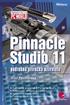 PINNACLE STUDIO 11 5 Obsah Úvod... 9 Použité konvence a struktura knihy... 11 1. Začínáme... 13 1.1 Popis programu...13 1.2 Novinky verze 11...17 1.3 Jak získat Pinnacle Studio 11...18 1.4 Máte vhodný
PINNACLE STUDIO 11 5 Obsah Úvod... 9 Použité konvence a struktura knihy... 11 1. Začínáme... 13 1.1 Popis programu...13 1.2 Novinky verze 11...17 1.3 Jak získat Pinnacle Studio 11...18 1.4 Máte vhodný
českém Úvod Obsah krabice Specifikace Požadavky na systém SWEEX.COM IP001 Sweex USB Internet Phone with Display
 IP001 Sweex USB Internet Phone with Display Úvod Především vám mnohokrát děkujeme za zakoupení Sweex USB Internet Phone with Display. Pomocí tohoto snadno zapojitelného telefonu můžete volat přes Internet.
IP001 Sweex USB Internet Phone with Display Úvod Především vám mnohokrát děkujeme za zakoupení Sweex USB Internet Phone with Display. Pomocí tohoto snadno zapojitelného telefonu můžete volat přes Internet.
Videokamera, základy editace videa
 STŘEDNÍ PRŮMYSLOVÁ ŠKOLA ELEKTROTECHNICKÁ A INFORMAČNÍCH TECHNOLOGIÍ BRNO Videokamera, základy editace videa Používání zařízení při výuce multimédií Mgr. David Čížek Brno 2013 Obsah 1. Úvod...2 2. Video
STŘEDNÍ PRŮMYSLOVÁ ŠKOLA ELEKTROTECHNICKÁ A INFORMAČNÍCH TECHNOLOGIÍ BRNO Videokamera, základy editace videa Používání zařízení při výuce multimédií Mgr. David Čížek Brno 2013 Obsah 1. Úvod...2 2. Video
SPZ 2010 13.13. Uživatelská příručka
 SPZ 2010 13.13 Uživatelská příručka Listopad, 2010 Obsah Obsah ÚVOD... 2 Nápověda programu... 2 POŽADAVKY... 2 INSTALACE... 3 ZÁKLADNÍ NASTAVENÍ... 5 PRVNÍ NAČTENÍ DAT... 6 Automatické načtení... 6 Doplnění
SPZ 2010 13.13 Uživatelská příručka Listopad, 2010 Obsah Obsah ÚVOD... 2 Nápověda programu... 2 POŽADAVKY... 2 INSTALACE... 3 ZÁKLADNÍ NASTAVENÍ... 5 PRVNÍ NAČTENÍ DAT... 6 Automatické načtení... 6 Doplnění
OBSAH CO JE CO ANEB 0 DIGITÁLNÍ MAGII 1 OBRAZ A ZVUK V ŘEČI JEDNIČEK A NUL 7
 OBSAH / kapitola t CO JE CO ANEB 0 DIGITÁLNÍ MAGII 1 kapitola 2 OBRAZ A ZVUK V ŘEČI JEDNIČEK A NUL 7 N eb číslo je nesm rtelné 8 Výhod je více (i méně) 9 Digitální fotografie a video 10 Digitalizace obrazu
OBSAH / kapitola t CO JE CO ANEB 0 DIGITÁLNÍ MAGII 1 kapitola 2 OBRAZ A ZVUK V ŘEČI JEDNIČEK A NUL 7 N eb číslo je nesm rtelné 8 Výhod je více (i méně) 9 Digitální fotografie a video 10 Digitalizace obrazu
František Hudek. červen 2013. 6. - 7. ročník
 VY_32_INOVACE_FH20_WIN Jméno autora výukového materiálu Datum (období), ve kterém byl VM vytvořen Ročník, pro který je VM určen Vzdělávací oblast, obor, okruh, téma Anotace František Hudek červen 2013
VY_32_INOVACE_FH20_WIN Jméno autora výukového materiálu Datum (období), ve kterém byl VM vytvořen Ročník, pro který je VM určen Vzdělávací oblast, obor, okruh, téma Anotace František Hudek červen 2013
Multimédia. Číslo dokumentu: 405774-221
 Multimédia Číslo dokumentu: 405774-221 Kv ten 2006 V této příručce je vysvětleno použití multimediálních hardwarových a softwarových funkcí počítače. Multimediální funkce se liší v závislosti na vybraném
Multimédia Číslo dokumentu: 405774-221 Kv ten 2006 V této příručce je vysvětleno použití multimediálních hardwarových a softwarových funkcí počítače. Multimediální funkce se liší v závislosti na vybraném
Ukazovací zařízení a klávesnice Uživatelská příručka
 Ukazovací zařízení a klávesnice Uživatelská příručka Copyright 2008 Hewlett-Packard Development Company, L.P. Windows je ochranná známka společnosti Microsoft Corporation registrovaná ve Spojených státech.
Ukazovací zařízení a klávesnice Uživatelská příručka Copyright 2008 Hewlett-Packard Development Company, L.P. Windows je ochranná známka společnosti Microsoft Corporation registrovaná ve Spojených státech.
Uživatelský manuál. A3600 DL ( Data Download)
 Uživatelský manuál A3600 DL ( Data Download) Aplikace : Jednoduchý program pro přenášení dat z on line monitorovacího systému A3600 Export měřených statických dat do souboru Zobrazení grafů naměřených
Uživatelský manuál A3600 DL ( Data Download) Aplikace : Jednoduchý program pro přenášení dat z on line monitorovacího systému A3600 Export měřených statických dat do souboru Zobrazení grafů naměřených
ZoomText 10.1 pro Windows. Dodatek k uživatelské příručce
 ZoomText 10.1 pro Windows 8 Dodatek k uživatelské příručce Autorská práva ZoomText Magnifier Copyright 2013, Algorithmic Implementations, Inc. Všechna práva vyhrazena. ZoomText Magnifier/Reader Copyright
ZoomText 10.1 pro Windows 8 Dodatek k uživatelské příručce Autorská práva ZoomText Magnifier Copyright 2013, Algorithmic Implementations, Inc. Všechna práva vyhrazena. ZoomText Magnifier/Reader Copyright
Digitální kamera EVOLVE 1500HD Touch
 Digitální kamera EVOLVE 1500HD Touch Zkrácená příručka Děkujeme za zakoupení digitální kamery EVOLVE 1500 HD. Další informace a podrobný český návod k použití naleznete na www.evolve.cz nebo na CD. Vložení
Digitální kamera EVOLVE 1500HD Touch Zkrácená příručka Děkujeme za zakoupení digitální kamery EVOLVE 1500 HD. Další informace a podrobný český návod k použití naleznete na www.evolve.cz nebo na CD. Vložení
Ukazovací zařízení a klávesnice Uživatelská příručka
 Ukazovací zařízení a klávesnice Uživatelská příručka Copyright 2008 Hewlett-Packard Development Company, L.P. Microsoft a Windows jsou registrované ochranné známky společnosti Microsoft Corporation v USA.
Ukazovací zařízení a klávesnice Uživatelská příručka Copyright 2008 Hewlett-Packard Development Company, L.P. Microsoft a Windows jsou registrované ochranné známky společnosti Microsoft Corporation v USA.
X-Sign Basic Uživatelská příručka
 X-Sign Basic Uživatelská příručka Copyright Copyright 2015, BenQ Corporation. Všechna práva vyhrazena. Žádná část této publikace nesmí být reprodukována, přenášena, přepisována, ukládána do systému pro
X-Sign Basic Uživatelská příručka Copyright Copyright 2015, BenQ Corporation. Všechna práva vyhrazena. Žádná část této publikace nesmí být reprodukována, přenášena, přepisována, ukládána do systému pro
Plně hybridní videorekordér
 IWH3216 instalační manuál Plně hybridní videorekordér IWH3216 Touch II Instalační manuál VARIANT plus, spol. s.r.o., U Obůrky 5, 674 01 TŘEBÍČ, tel.: 565 659 600 technická linka 565 659 630 (pracovní doba
IWH3216 instalační manuál Plně hybridní videorekordér IWH3216 Touch II Instalační manuál VARIANT plus, spol. s.r.o., U Obůrky 5, 674 01 TŘEBÍČ, tel.: 565 659 600 technická linka 565 659 630 (pracovní doba
Počítačová gramotnost II Mgr. Jiří Rozsypal aktualizace 1. 9. 2011
 Počítačová gramotnost II Mgr. Jiří Rozsypal aktualizace 1. 9. 2011 Počítačová gramotnost II Tato inovace předmětu Počítačová gramotnost II je spolufinancována Evropským sociálním fondem a Státním rozpočtem
Počítačová gramotnost II Mgr. Jiří Rozsypal aktualizace 1. 9. 2011 Počítačová gramotnost II Tato inovace předmětu Počítačová gramotnost II je spolufinancována Evropským sociálním fondem a Státním rozpočtem
Obsah. Obsah. Úvod... 7
 Obsah Obsah Úvod... 7 1. Digitální fotografie... 10 1.1 Prohlížení obrázků pomocí Nero PhotoSnap Viewer... 10 1.1.1 Zobrazení na celou obrazovku...12 1.1.2 Jak zjednodušit přechod do jiné složky...13 1.1.3
Obsah Obsah Úvod... 7 1. Digitální fotografie... 10 1.1 Prohlížení obrázků pomocí Nero PhotoSnap Viewer... 10 1.1.1 Zobrazení na celou obrazovku...12 1.1.2 Jak zjednodušit přechod do jiné složky...13 1.1.3
TouchPad a klávesnice
 TouchPad a klávesnice Copyright 2006 Hewlett-Packard Development Company, L.P. Microsoft a Windows jsou registrované ochranné známky společnosti Microsoft Corporation v USA. Informace uvedené v této příručce
TouchPad a klávesnice Copyright 2006 Hewlett-Packard Development Company, L.P. Microsoft a Windows jsou registrované ochranné známky společnosti Microsoft Corporation v USA. Informace uvedené v této příručce
Multimediální formáty
 Multimediální formáty Formáty videosouborů 1. AVI - uveden firmou Microsoft v listopadu roku 1992 jako součást multimediální technologie Video for Windows. Soubory typu AVI mohou obsahovat zvukovou i video
Multimediální formáty Formáty videosouborů 1. AVI - uveden firmou Microsoft v listopadu roku 1992 jako součást multimediální technologie Video for Windows. Soubory typu AVI mohou obsahovat zvukovou i video
Vaše uživatelský manuál HP HD-3100 http://cs.yourpdfguides.com/dref/4172923
 Můžete si přečíst doporučení v uživatelské příručce, technickém průvodci, nebo průvodci instalací pro HP HD-3100. Zjistíte si odpovědi na všechny vaše otázky, týkající se HP HD-3100 v uživatelské příručce
Můžete si přečíst doporučení v uživatelské příručce, technickém průvodci, nebo průvodci instalací pro HP HD-3100. Zjistíte si odpovědi na všechny vaše otázky, týkající se HP HD-3100 v uživatelské příručce
Návod na tvorbu videa pro žáky ZŠ a SŠ zapojených do projektu,,miluji jídlo, neplýtvám! Realizováno za finanční podpory Královéhradeckého kraje
 Návod na tvorbu videa pro žáky ZŠ a SŠ zapojených do projektu,,miluji jídlo, neplýtvám! Realizováno za finanční podpory Královéhradeckého kraje Obsah 1. Úvod 2. Import videa 3. Spuštění editoru videa 4.
Návod na tvorbu videa pro žáky ZŠ a SŠ zapojených do projektu,,miluji jídlo, neplýtvám! Realizováno za finanční podpory Královéhradeckého kraje Obsah 1. Úvod 2. Import videa 3. Spuštění editoru videa 4.
Úvod...15. Používané konvence... 16. 1. Seznámení s Outlookem...17
 Obsah Úvod...15 Používané konvence... 16 1. Seznámení s Outlookem...17 1.1 Novinky verze 2003... 17 1.1.1 Navigační podokno...17 1.1.2 Nabídka Přejít...17 1.1.3 Podokno pro čtení...18 1.1.4 Rozložení seznamu
Obsah Úvod...15 Používané konvence... 16 1. Seznámení s Outlookem...17 1.1 Novinky verze 2003... 17 1.1.1 Navigační podokno...17 1.1.2 Nabídka Přejít...17 1.1.3 Podokno pro čtení...18 1.1.4 Rozložení seznamu
TouchPad a klávesnice
 TouchPad a klávesnice Uživatelská příručka Copyright 2007 Hewlett-Packard Development Company, L.P. Windows je registrovaná ochranná známka společnosti Microsoft Corporation v USA. Informace uvedené v
TouchPad a klávesnice Uživatelská příručka Copyright 2007 Hewlett-Packard Development Company, L.P. Windows je registrovaná ochranná známka společnosti Microsoft Corporation v USA. Informace uvedené v
Konfigurace pracovní stanice pro ISOP-Centrum verze 1.08.20
 Informační systém ISOP 7-13 Vypracováno pro CzechInvest Konfigurace pracovní stanice pro ISOP-Centrum verze 1.08.20 vypracovala společnost ASD Software, s.r.o. Dokument ze dne 24.3.2009, verze 1.00 Konfigurace
Informační systém ISOP 7-13 Vypracováno pro CzechInvest Konfigurace pracovní stanice pro ISOP-Centrum verze 1.08.20 vypracovala společnost ASD Software, s.r.o. Dokument ze dne 24.3.2009, verze 1.00 Konfigurace
NÁVOD K POUŽITÍ SET-TOP-BOXU ARRIS VIP 1113
 NÁVOD K POUŽITÍ SET-TOP-BOXU ARRIS VIP 1113 EDERA Group a. s. tel.: 775 212 034 e-mail: porucha@edera.cz web: www.edera.cz Vážení klienti, jsme rádi, že jste si za svého poskytovatele televizních služeb
NÁVOD K POUŽITÍ SET-TOP-BOXU ARRIS VIP 1113 EDERA Group a. s. tel.: 775 212 034 e-mail: porucha@edera.cz web: www.edera.cz Vážení klienti, jsme rádi, že jste si za svého poskytovatele televizních služeb
QuarkXPress 9.2 - soubor ReadMe
 QuarkXPress 9.2 - soubor ReadMe OBSAH Obsah QuarkXPress 9.2 - soubor ReadMe...4 Požadavky na systém...5 Požadavky na systém: Mac OS...5 Požadavky na systém: Windows...5 Instalování: Mac OS...6 Provedení
QuarkXPress 9.2 - soubor ReadMe OBSAH Obsah QuarkXPress 9.2 - soubor ReadMe...4 Požadavky na systém...5 Požadavky na systém: Mac OS...5 Požadavky na systém: Windows...5 Instalování: Mac OS...6 Provedení
Obecný popis základní jednotky
 Obecný popis základní jednotky Základní součástí počítačové sestavy je skříň. Zatímco bez monitoru či klávesnice by principiálně počítač jako takový mohl fungovat, skříň je neodmyslitelná, tj. je nejdůležitějším
Obecný popis základní jednotky Základní součástí počítačové sestavy je skříň. Zatímco bez monitoru či klávesnice by principiálně počítač jako takový mohl fungovat, skříň je neodmyslitelná, tj. je nejdůležitějším
Josef Pecinovský PowerPoint 2007
 Josef Pecinovský PowerPoint 2007 Jak na PowerPoint 2007 v rekordním čase Josef Pecinovský Vydala Grada Publishing, a.s. U Průhonu 22, Praha 7 jako svou 3054. publikaci Odpovědný redaktor Karel Samohýl
Josef Pecinovský PowerPoint 2007 Jak na PowerPoint 2007 v rekordním čase Josef Pecinovský Vydala Grada Publishing, a.s. U Průhonu 22, Praha 7 jako svou 3054. publikaci Odpovědný redaktor Karel Samohýl
Kombinovaná uživatelská příručka pro myš
 Kombinovaná uživatelská příručka pro myš Kombinovaná uživatelská příručka pro myš Druhé vydání (leden 2007) Copyright Lenovo 2005, 2007. Portions Copyright International Business Machines Corporation
Kombinovaná uživatelská příručka pro myš Kombinovaná uživatelská příručka pro myš Druhé vydání (leden 2007) Copyright Lenovo 2005, 2007. Portions Copyright International Business Machines Corporation
Výklad učiva: Co je to počítač?
 Výklad učiva: Co je to počítač? Počítač je v informatice elektronické zařízení a výpočetní technika, která zpracovává data pomocí předem vytvořeného programu. Současný počítač se skládá z hardware, které
Výklad učiva: Co je to počítač? Počítač je v informatice elektronické zařízení a výpočetní technika, která zpracovává data pomocí předem vytvořeného programu. Současný počítač se skládá z hardware, které
NÁVOD K POUŽITÍ SET-TOP BOXU MOTOROLA VIP 1003
 NÁVOD K POUŽITÍ SET-TOP BOXU MOTOROLA VIP 1003 EDERA Group a. s. tel.: 775 212 034 e-mail: porucha@edera.cz web: www.edera.cz Vážení klienti, jsme rádi, že jste si za svého poskytovatele televizních služeb
NÁVOD K POUŽITÍ SET-TOP BOXU MOTOROLA VIP 1003 EDERA Group a. s. tel.: 775 212 034 e-mail: porucha@edera.cz web: www.edera.cz Vážení klienti, jsme rádi, že jste si za svého poskytovatele televizních služeb
Digitalizace signálu (obraz, zvuk)
 Digitalizace signálu (obraz, zvuk) Základem pro digitalizaci obrazu je převod světla na elektrické veličiny. K převodu světla na elektrické veličiny slouží např. čip CCD. Zkratka CCD znamená Charged Coupled
Digitalizace signálu (obraz, zvuk) Základem pro digitalizaci obrazu je převod světla na elektrické veličiny. K převodu světla na elektrické veličiny slouží např. čip CCD. Zkratka CCD znamená Charged Coupled
Metodika pro učitele
 Metodika pro učitele Tvorba prezentace v aplikaci PowerPoint 2010 PowerPoint je program, který umožňuje navrhnout, kvalitně graficky a esteticky ztvárnit a následně spustit a předvést prezentaci. Celý
Metodika pro učitele Tvorba prezentace v aplikaci PowerPoint 2010 PowerPoint je program, který umožňuje navrhnout, kvalitně graficky a esteticky ztvárnit a následně spustit a předvést prezentaci. Celý
Pinnacle Studio Deluxe Profesionální vytváření filmů. Rychlý průvodce instalací
 Pinnacle Profesionální vytváření filmů Rychlý průvodce instalací Než začnete Důležité: Pinnacle obsahuje kartu AVDV. Instalace AVDV karty do počítače je popsána v instrukcích uvedených níže. V této kapitole
Pinnacle Profesionální vytváření filmů Rychlý průvodce instalací Než začnete Důležité: Pinnacle obsahuje kartu AVDV. Instalace AVDV karty do počítače je popsána v instrukcích uvedených níže. V této kapitole
Ukázka knihy z internetového knihkupectví www.kosmas.cz
 Ukázka knihy z internetového knihkupectví www.kosmas.cz U k á z k a k n i h y z i n t e r n e t o v é h o k n i h k u p e c t v í w w w. k o s m a s. c z, U I D : K O S 1 8 1 4 6 2 U k á z k a k n i h
Ukázka knihy z internetového knihkupectví www.kosmas.cz U k á z k a k n i h y z i n t e r n e t o v é h o k n i h k u p e c t v í w w w. k o s m a s. c z, U I D : K O S 1 8 1 4 6 2 U k á z k a k n i h
Počítačová gramotnost II Mgr. Jiří Rozsypal aktualizace 1. 9. 2011
 Počítačová gramotnost II Mgr. Jiří Rozsypal aktualizace 1. 9. 2011 Počítačová gramotnost II Tato inovace předmětu Počítačová gramotnost II je spolufinancována Evropským sociálním fondem a Státním rozpočtem
Počítačová gramotnost II Mgr. Jiří Rozsypal aktualizace 1. 9. 2011 Počítačová gramotnost II Tato inovace předmětu Počítačová gramotnost II je spolufinancována Evropským sociálním fondem a Státním rozpočtem
UZ modul VVISION poslední změna 1. 3. 2013
 UZ modul VVISION poslední změna 1. 3. 2013 Obsah 1 Základní popis... - 2-1.1 Popis aplikace... - 2-1.2 Zdroje obrazových dat... - 2-1.3 Uložení dat... - 2-1.4 Funkcionalita... - 2-1.4.1 Základní soubor
UZ modul VVISION poslední změna 1. 3. 2013 Obsah 1 Základní popis... - 2-1.1 Popis aplikace... - 2-1.2 Zdroje obrazových dat... - 2-1.3 Uložení dat... - 2-1.4 Funkcionalita... - 2-1.4.1 Základní soubor
Obsah. Úvodem 9 Kapitola 1 Jaký počítač a jaký systém? 11. Kapitola 2 Obrázky a fotografie 21
 Obsah Úvodem 9 Kapitola 1 Jaký počítač a jaký systém? 11 Potřebné parametry počítače pro práci s multimédii 12 Stručně pro každého 12 Podrobněji pro zájemce o techniku 12 Jak ověřit kvalitu svého počítače
Obsah Úvodem 9 Kapitola 1 Jaký počítač a jaký systém? 11 Potřebné parametry počítače pro práci s multimédii 12 Stručně pro každého 12 Podrobněji pro zájemce o techniku 12 Jak ověřit kvalitu svého počítače
Polohovací zařízení a klávesnice Uživatelská příručka
 Polohovací zařízení a klávesnice Uživatelská příručka Copyright 2008 Hewlett-Packard Development Company, L.P. Windows je ochranná známka společnosti Microsoft Corporation registrovaná v USA. Informace
Polohovací zařízení a klávesnice Uživatelská příručka Copyright 2008 Hewlett-Packard Development Company, L.P. Windows je ochranná známka společnosti Microsoft Corporation registrovaná v USA. Informace
Napájení. Číslo dokumentu: 396855-221. V této příručce je popsán způsob napájení počítače. B ezen 2006
 Napájení Číslo dokumentu: 396855-221 B ezen 2006 V této příručce je popsán způsob napájení počítače. Obsah 1 Umíst ní ovládacích prvk a indikátor napájení 2 Zdroje napájení Připojení adaptéru střídavého
Napájení Číslo dokumentu: 396855-221 B ezen 2006 V této příručce je popsán způsob napájení počítače. Obsah 1 Umíst ní ovládacích prvk a indikátor napájení 2 Zdroje napájení Připojení adaptéru střídavého
U-DRIVE LITE Car DVR Device
 U-DRIVE LITE Car DVR Device MT4037 Uživatelský manuál Index Index...2 Popis zařízení...2 Příprava před použitím...3 Vložení paměťové karty...3 Používání zařízení...4 Možnosti menu v režimu nahrávání...5
U-DRIVE LITE Car DVR Device MT4037 Uživatelský manuál Index Index...2 Popis zařízení...2 Příprava před použitím...3 Vložení paměťové karty...3 Používání zařízení...4 Možnosti menu v režimu nahrávání...5
Průvodce snadnou obsluhou
 Průvodce snadnou obsluhou Základní OBSAH Předmluva Rozdělení příruček... Co všechno tento stroj dokáže... Ovládací panel... Kopírovací Kopírování...7 Co všechno tento stroj dokáže (Obrazovka základních
Průvodce snadnou obsluhou Základní OBSAH Předmluva Rozdělení příruček... Co všechno tento stroj dokáže... Ovládací panel... Kopírovací Kopírování...7 Co všechno tento stroj dokáže (Obrazovka základních
WWW.ADAPTIV-MULTIMEDIA.COM
 WWW.ADAPTIV-MULTIMEDIA.COM 1 Obsah Obsah O produktu 3 Schéma zapojení 4 Stručný návod k obsluze 6 Systém 8 Nastavení zvuku 10 Navigace 11 DAB 12 HDMI 14 TV 15 AV vstup 17 USB / SD 18 Přenos souborů 24
WWW.ADAPTIV-MULTIMEDIA.COM 1 Obsah Obsah O produktu 3 Schéma zapojení 4 Stručný návod k obsluze 6 Systém 8 Nastavení zvuku 10 Navigace 11 DAB 12 HDMI 14 TV 15 AV vstup 17 USB / SD 18 Přenos souborů 24
UŽIVATELSKÁ PŘÍRUČKA PRO WEBOVOU KAMERU HP WEBCAM HD
 UŽIVATELSKÁ PŘÍRUČKA PRO WEBOVOU KAMERU HP WEBCAM HD Copyright 2012 Hewlett-Packard Development Company, L.P. Microsoft, Windows a Windows Vista jsou registrovanými ochrannými známkami společnosti Microsoft
UŽIVATELSKÁ PŘÍRUČKA PRO WEBOVOU KAMERU HP WEBCAM HD Copyright 2012 Hewlett-Packard Development Company, L.P. Microsoft, Windows a Windows Vista jsou registrovanými ochrannými známkami společnosti Microsoft
Uživatelská příručka pro webovou kameru HP Webcam 2100
 Uživatelská příručka pro webovou kameru HP Webcam 2100 Version 1.0.CS Copyright 2010 Hewlett-Packard Development Company, L.P. Informace obsažené v tomto dokumentu mohou být změněny bez předchozího upozornění.
Uživatelská příručka pro webovou kameru HP Webcam 2100 Version 1.0.CS Copyright 2010 Hewlett-Packard Development Company, L.P. Informace obsažené v tomto dokumentu mohou být změněny bez předchozího upozornění.
Digitální video kamera
 Digitální video kamera Uživatelská příručka TDV-3120 Přehled produktů 1. Display tlačítko 2. LED On / Off tlačítko 3. Mód tlačítko 4. Spouštěcí tlačítko 5. Menu tlačítko 6. Tlačítko UP 7. Spouštěcí LED
Digitální video kamera Uživatelská příručka TDV-3120 Přehled produktů 1. Display tlačítko 2. LED On / Off tlačítko 3. Mód tlačítko 4. Spouštěcí tlačítko 5. Menu tlačítko 6. Tlačítko UP 7. Spouštěcí LED
Kompletní průvodce programem Nespalte se
 Nespalte se při vypalování CDBurnerXP 4 Potřebujete občas vypálit CD nebo DVD médium, převést hudbu anebo si vytvořit obal DVD? Pokud netrváte na profesionálních funkcích a umíte ocenit jednoduché a přehledné
Nespalte se při vypalování CDBurnerXP 4 Potřebujete občas vypálit CD nebo DVD médium, převést hudbu anebo si vytvořit obal DVD? Pokud netrváte na profesionálních funkcích a umíte ocenit jednoduché a přehledné
Pinnacle Studio Deluxe Profesionální vytváření kvalitních filmů. Rychlý průvodce instalací
 Pinnacle Profesionální vytváření kvalitních filmů Rychlý průvodce instalací Než začnete Důležité: Pinnacle obsahuje nahrávací kartu AVDV. Instalace Vaší DVDV karty na Váš počítač je popsána v instrukcích
Pinnacle Profesionální vytváření kvalitních filmů Rychlý průvodce instalací Než začnete Důležité: Pinnacle obsahuje nahrávací kartu AVDV. Instalace Vaší DVDV karty na Váš počítač je popsána v instrukcích
ALFIS 2014 komplexní ekonomický systém verze 2014.5
 ALFIS 2014 komplexní ekonomický systém verze 2014.5 Návod na instalaci Fuksa Ladislav Sedlčanská 1327/65 140 00 Praha 4 Tel. 223 010 785, 603 463 137 E-mail alfis@fksoft.cz Web www.alfis.cz, www.fksoft.cz
ALFIS 2014 komplexní ekonomický systém verze 2014.5 Návod na instalaci Fuksa Ladislav Sedlčanská 1327/65 140 00 Praha 4 Tel. 223 010 785, 603 463 137 E-mail alfis@fksoft.cz Web www.alfis.cz, www.fksoft.cz
Instalační příručka pro karty PCTV MediaCenter 40i/50i/110i
 Instalační příručka pro karty PCTV MediaCenter 40i/50i/110i Společnost Pinnacle Systems GmbH vydala tento návod s použitím všech dostupných informací, ale nemůže zaručit, že jsou uvedeny vyčerpávající
Instalační příručka pro karty PCTV MediaCenter 40i/50i/110i Společnost Pinnacle Systems GmbH vydala tento návod s použitím všech dostupných informací, ale nemůže zaručit, že jsou uvedeny vyčerpávající
Výklopný displej 11,6 s DVD/USB/SD přehrávačem
 DS-X116D Výklopný displej 11,6 s DVD/USB/SD přehrávačem Uživatelská příručka Před prvním použitím výrobku si přečtěte tuto uživatelskou příručku a ponechte si ji pro případ potřeby. 1 Obsah Upozornění
DS-X116D Výklopný displej 11,6 s DVD/USB/SD přehrávačem Uživatelská příručka Před prvním použitím výrobku si přečtěte tuto uživatelskou příručku a ponechte si ji pro případ potřeby. 1 Obsah Upozornění
Hudba jako zábava. obsah 1 Nero WaveEditor 2 První spuštění 3 Panel nástrojů 4 Zobrazení souboru 5 Nastavení programu 6 Přehrávání zvuku
 Kompletní průvodce programem Hudba jako zábava Nero WaveEditor Máte rádi hudbu? Rádi si hrajete? Spojte obě radosti dohromady a vyhrajte si se skvělým programem pro úpravu zvuku Nero WaveEditorem. Nejnovější
Kompletní průvodce programem Hudba jako zábava Nero WaveEditor Máte rádi hudbu? Rádi si hrajete? Spojte obě radosti dohromady a vyhrajte si se skvělým programem pro úpravu zvuku Nero WaveEditorem. Nejnovější
Na základě Business Targets autora Simona Greenalla, vydaných nakladatelstvím Macmillan Heinemann English Language Teaching (Oxford).
 LANGMaster International, s.r.o. Branická 107, 147 00 Praha 4 Česká republika Tel.: +420 244 460 807, +420 736 623 459 Fax: +420 244 463 411 e-mail: info@langmaster.cz http://www.langmaster.cz Na základě
LANGMaster International, s.r.o. Branická 107, 147 00 Praha 4 Česká republika Tel.: +420 244 460 807, +420 736 623 459 Fax: +420 244 463 411 e-mail: info@langmaster.cz http://www.langmaster.cz Na základě
Hudební přehrávač. mivvy record M5 UŽIVATELSKÝ MANUÁL
 Obsah Hudební přehrávač mivvy record M5 UŽIVATELSKÝ MANUÁL Upozornění Parametry Popis displeje Základní operace Systémové menu Poslech hudby Záznam zvuku Správce souborů Prohlížeč obrázků FM rádio Elektronické
Obsah Hudební přehrávač mivvy record M5 UŽIVATELSKÝ MANUÁL Upozornění Parametry Popis displeje Základní operace Systémové menu Poslech hudby Záznam zvuku Správce souborů Prohlížeč obrázků FM rádio Elektronické
DIGITALIC MP4 pøehrávaè s DVB-T Uživatelská pøíruèka
 CORE DIGITALIC MP4 pøehrávaè s DVB-T Uživatelská pøíruèka 1. Upozornìní 1. Nepøechovávejte nebo nepoužívejte pøehrávaè v místì s extrémnì vysokými nebo nízkými teplotami, vlhkostí èi prašností. 2. Nepoužívejte
CORE DIGITALIC MP4 pøehrávaè s DVB-T Uživatelská pøíruèka 1. Upozornìní 1. Nepøechovávejte nebo nepoužívejte pøehrávaè v místì s extrémnì vysokými nebo nízkými teplotami, vlhkostí èi prašností. 2. Nepoužívejte
Uživatelská příručka pro program
 NEWARE Uživatelský manuál Uživatelská příručka pro program ve spojení se zabezpečovacím systémem strana 1 Uživatelský manuál NEWARE strana 2 NEWARE Uživatelský manuál Vaše zabezpečovací ústředna DIGIPLEX
NEWARE Uživatelský manuál Uživatelská příručka pro program ve spojení se zabezpečovacím systémem strana 1 Uživatelský manuál NEWARE strana 2 NEWARE Uživatelský manuál Vaše zabezpečovací ústředna DIGIPLEX
Jak nasadit Windows 10 ve škole
 Jak nasadit ve škole Karel Klatovský PUBLIKOVÁNO: ÚNOR 2016 PRO AKTUÁLNÍ INFORMACE NAVŠTIVTE WEBOVÉ STRÁNKY WWW.MICROSOFT.CZ/SKOLSTVI Obsah Obsah...2 1. Úvod...3 2. Systémové požadavky... 4 3. Příprava
Jak nasadit ve škole Karel Klatovský PUBLIKOVÁNO: ÚNOR 2016 PRO AKTUÁLNÍ INFORMACE NAVŠTIVTE WEBOVÉ STRÁNKY WWW.MICROSOFT.CZ/SKOLSTVI Obsah Obsah...2 1. Úvod...3 2. Systémové požadavky... 4 3. Příprava
Návod pro připojení telefonu Nokia 3650 přes IrDA pro Windows 2000/XP instalace programu PC Suite a modemu (GPRS)
 Návod pro připojení telefonu Nokia 3650 přes IrDA pro Windows 2000/XP instalace programu PC Suite a modemu (GPRS) Důležité: Nejdříve se musí nainstalovat software. Nepoužívejte komunikaci přes IrDA port
Návod pro připojení telefonu Nokia 3650 přes IrDA pro Windows 2000/XP instalace programu PC Suite a modemu (GPRS) Důležité: Nejdříve se musí nainstalovat software. Nepoužívejte komunikaci přes IrDA port
Zobrazovací a zvuková soustava počítače
 Zobrazovací a zvuková soustava počítače textový a grafický režim grafická karta analogový a digitální zvuk zvuková karta Zobrazovací soustava Je jednou z nejdražších a energeticky nejnáročnějších částí
Zobrazovací a zvuková soustava počítače textový a grafický režim grafická karta analogový a digitální zvuk zvuková karta Zobrazovací soustava Je jednou z nejdražších a energeticky nejnáročnějších částí
Česká verze. Doporučení. Obsah balení. Zapojení. SC016 Sweex 7.1 externí USB zvuková karta
 SC016 Sweex 7.1 externí USB zvuková karta Doporučení Nevystavujte Sweex 7.1 externí USB zvukovou kartu nadměrným teplotám. Neumísťujte zařízení na přímé sluneční světlo nebo do blízkosti topných těles.
SC016 Sweex 7.1 externí USB zvuková karta Doporučení Nevystavujte Sweex 7.1 externí USB zvukovou kartu nadměrným teplotám. Neumísťujte zařízení na přímé sluneční světlo nebo do blízkosti topných těles.
Samsung Mobile. Příručka k funkcím
 Příručka k funkcím Úvod O této příručce k funkcím mobilních telefonů Samsung V této online příručce jsou obsaženy obecné informace o funkcích, se kterými se můžete setkat v různých modelech mobilních telefonů
Příručka k funkcím Úvod O této příručce k funkcím mobilních telefonů Samsung V této online příručce jsou obsaženy obecné informace o funkcích, se kterými se můžete setkat v různých modelech mobilních telefonů
Uživatelská příručka nabídky majetku státních institucí
 Uživatelská příručka nabídky majetku státních institucí 1 O systému dne 1. března 2016 nabyl účinnosti zákon č. 51/2016, kterým se mění zákon č. 219/2000 Sb., o majetku České republiky a jejím vystupování
Uživatelská příručka nabídky majetku státních institucí 1 O systému dne 1. března 2016 nabyl účinnosti zákon č. 51/2016, kterým se mění zákon č. 219/2000 Sb., o majetku České republiky a jejím vystupování
edávky elektronické odesílání dávek Nový instalátor pro Dentist+
 červenec 2010 edávky elektronické odesílání dávek Pro letní aktualizaci jsme pro Vás připravili revoluční novinku elektronického odesílání dávek. Zkuste si vytvořit a poslat celé vyúčtování jednoduše stiskem
červenec 2010 edávky elektronické odesílání dávek Pro letní aktualizaci jsme pro Vás připravili revoluční novinku elektronického odesílání dávek. Zkuste si vytvořit a poslat celé vyúčtování jednoduše stiskem
Smart PSS dohledový systém
 Smart PSS dohledový systém Uživatelský manuál OBSAH Spuštění...3 Obecné nastavení...4 Účty...5 Přidat uživatele...5 Úprava a vymazání uživatele...6 Správce zařízení...7 Přidat zařízení...7 Nastavení parametrů...9
Smart PSS dohledový systém Uživatelský manuál OBSAH Spuštění...3 Obecné nastavení...4 Účty...5 Přidat uživatele...5 Úprava a vymazání uživatele...6 Správce zařízení...7 Přidat zařízení...7 Nastavení parametrů...9
TECHNICKÉ POŽADAVKY PRO INSTALACI SW PRO ZÁZNAM VIDEA PRO ZÁZNAM AUDIA (ZVUKU) PRO ZÁZNAM OBRÁZKŮ JAZYKOVÉ MUTACE
 INSTALACE SW EduArt OBSAH: OBSAH: TECHNICKÉ POŽADAVKY PRO INSTALACI SW PRO ZÁZNAM VIDEA PRO ZÁZNAM AUDIA (ZVUKU) PRO ZÁZNAM OBRÁZKŮ JAZYKOVÉ MUTACE POSTUP INSTALACE KDE NAJDETE INSTALAČNÍ SOUBOR JAK SPUSTÍTE
INSTALACE SW EduArt OBSAH: OBSAH: TECHNICKÉ POŽADAVKY PRO INSTALACI SW PRO ZÁZNAM VIDEA PRO ZÁZNAM AUDIA (ZVUKU) PRO ZÁZNAM OBRÁZKŮ JAZYKOVÉ MUTACE POSTUP INSTALACE KDE NAJDETE INSTALAČNÍ SOUBOR JAK SPUSTÍTE
Stručná instalační příručka SUSE Linux Enterprise Desktop 11
 Stručná instalační příručka SUSE Linux Enterprise Desktop 11 RYCHLÝ ÚVODNÍ LIST NOVELL Při instalaci nové verze systému SUSE Linux Enterprise Desktop 11 postupujte podle následujících pokynů. Tento dokument
Stručná instalační příručka SUSE Linux Enterprise Desktop 11 RYCHLÝ ÚVODNÍ LIST NOVELL Při instalaci nové verze systému SUSE Linux Enterprise Desktop 11 postupujte podle následujících pokynů. Tento dokument
universální monitorovací program
 MtUni universální monitorovací program MtUni 8/10 Rev.2 THERMOPROZESS s.r.o. Riegrova 2668/6c 370 01 České Budějovice tel.: +420 387 313 182 fax: +420 385 340 947 e-mail: info@thermoprozess.cz http://www.thermoprozess.cz
MtUni universální monitorovací program MtUni 8/10 Rev.2 THERMOPROZESS s.r.o. Riegrova 2668/6c 370 01 České Budějovice tel.: +420 387 313 182 fax: +420 385 340 947 e-mail: info@thermoprozess.cz http://www.thermoprozess.cz
GC-PTV-TAF. Uživatelská příručka. Digitální hybridní TV karta. Rev. 101 12MD-PTVTAF-101R
 GC-PTV-TAF Digitální hybridní TV karta Uživatelská příručka Rev. 101 12MD-PTVTAF-101R 1. Představení 1.1. Přehled Děkujeme za zakoupení digitální hybridní TV karty značky GIGABYTE. S touto vysoce kvalitní
GC-PTV-TAF Digitální hybridní TV karta Uživatelská příručka Rev. 101 12MD-PTVTAF-101R 1. Představení 1.1. Přehled Děkujeme za zakoupení digitální hybridní TV karty značky GIGABYTE. S touto vysoce kvalitní
Hardware 1. Které zařízení není umístěno na základní desce? A) Zpracovává obraz pro zobrazení na monitoru. C)
 Hardware 1 okamžité ukončení práce činnosti celého je vždy součástí základní v PC Slouží k realizaci výpočtů. Zpracovává obraz pro zobrazení na monitoru. Slouží k ukládání údajů během práce Slouží k ukládání
Hardware 1 okamžité ukončení práce činnosti celého je vždy součástí základní v PC Slouží k realizaci výpočtů. Zpracovává obraz pro zobrazení na monitoru. Slouží k ukládání údajů během práce Slouží k ukládání
2N Helios IP Manager Software pro konfiguraci a správu dveřních komunikátorů 2N Helios IP.
 2N Helios IP Manager Software pro konfiguraci a správu dveřních komunikátorů 2N Helios IP. Uživatelský manuál Verze 1.0.0 Software 1.0.x www.2n.cz Společnost 2N TELEKOMUNIKACE a.s. je českým výrobcem a
2N Helios IP Manager Software pro konfiguraci a správu dveřních komunikátorů 2N Helios IP. Uživatelský manuál Verze 1.0.0 Software 1.0.x www.2n.cz Společnost 2N TELEKOMUNIKACE a.s. je českým výrobcem a
Chytrý osobní laptop s rychlým procesorem Intel, 4GB pamětí RAM a grafikou ATI. Oficiální webové stránky VAIO Europe http://www.vaiopro.
 VGN-NS3S/S Elegantní jednoduchost Chytrý osobní laptop s rychlým procesorem Intel, 4GB pamětí RAM a grafikou ATI Oficiální webové stránky VAIO Europe http://www.vaio.eu/ Oficiální webové stránky VAIO Europe
VGN-NS3S/S Elegantní jednoduchost Chytrý osobní laptop s rychlým procesorem Intel, 4GB pamětí RAM a grafikou ATI Oficiální webové stránky VAIO Europe http://www.vaio.eu/ Oficiální webové stránky VAIO Europe
Videosekvence. vznik, úpravy, konverze formátů, zachytávání videa...
 Videosekvence vznik, úpravy, konverze formátů, zachytávání videa... VIDEOSEKVENCE (VIDEO) Sekvence obrázků rychle po sobě jdoucích (např. 60 snímků za sekundu) tak, že vznikne pro diváka iluze pohybu.
Videosekvence vznik, úpravy, konverze formátů, zachytávání videa... VIDEOSEKVENCE (VIDEO) Sekvence obrázků rychle po sobě jdoucích (např. 60 snímků za sekundu) tak, že vznikne pro diváka iluze pohybu.
